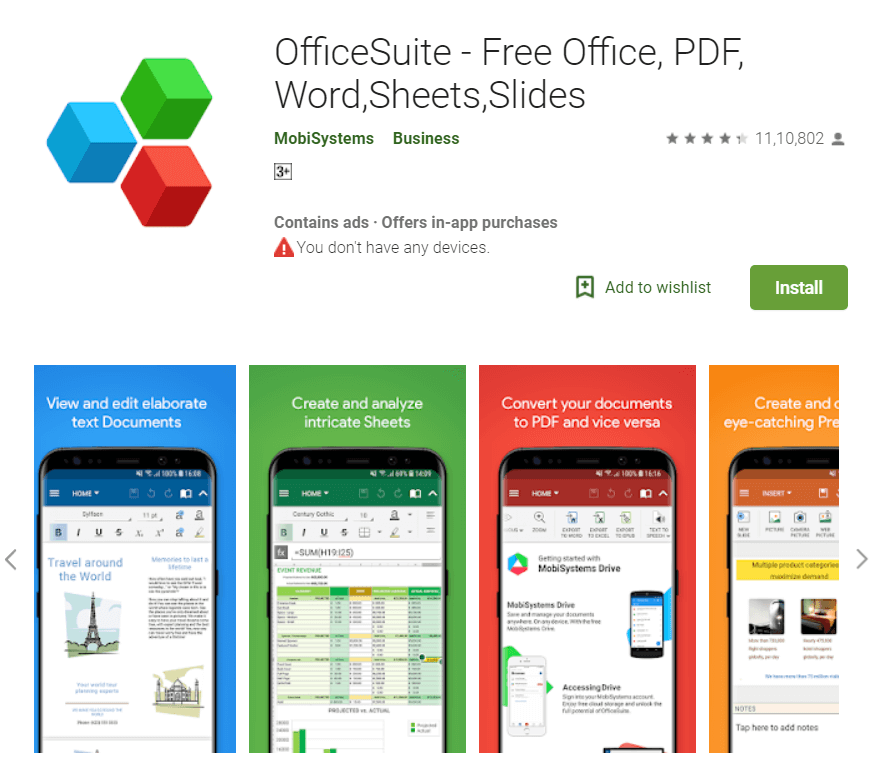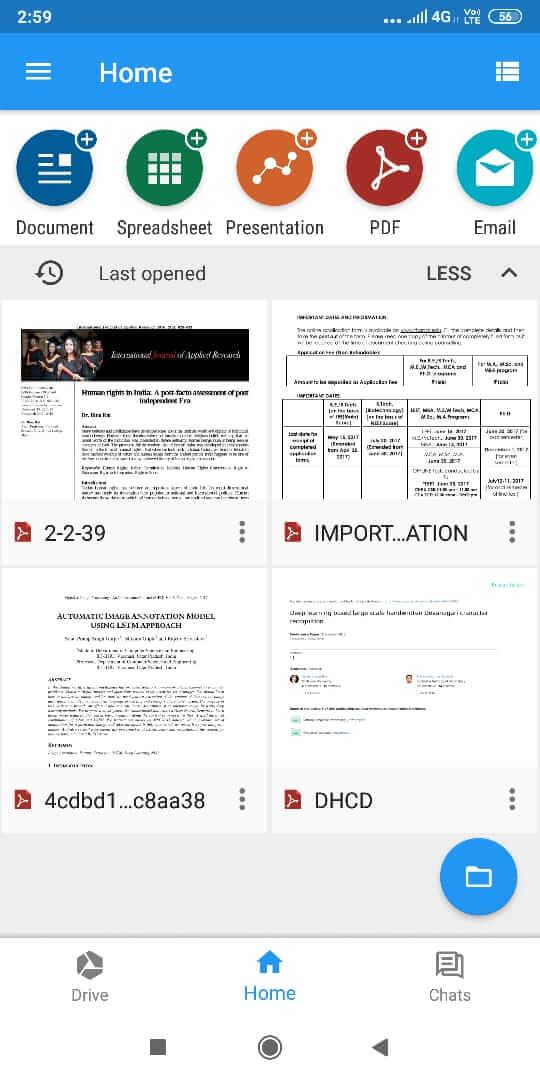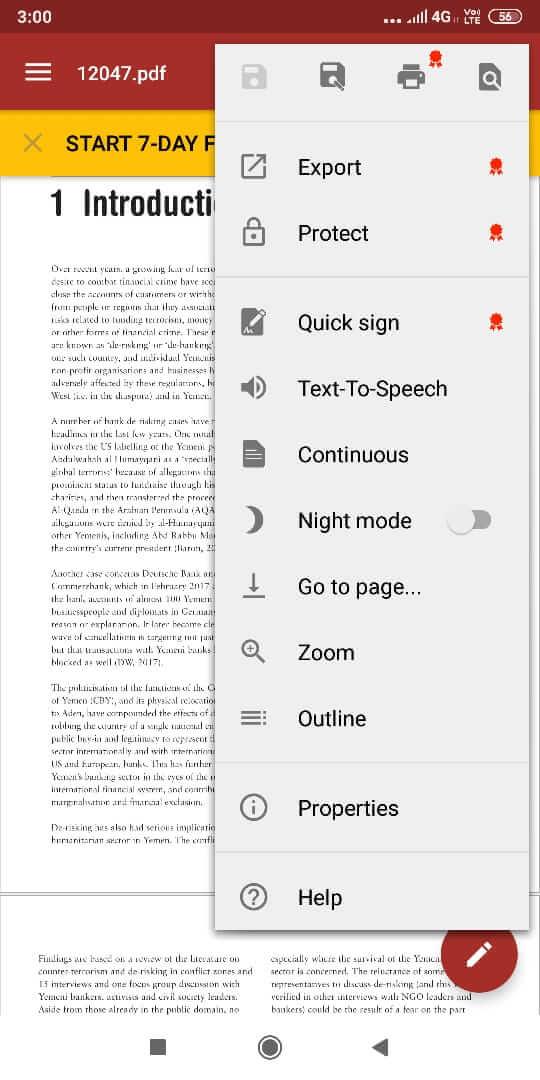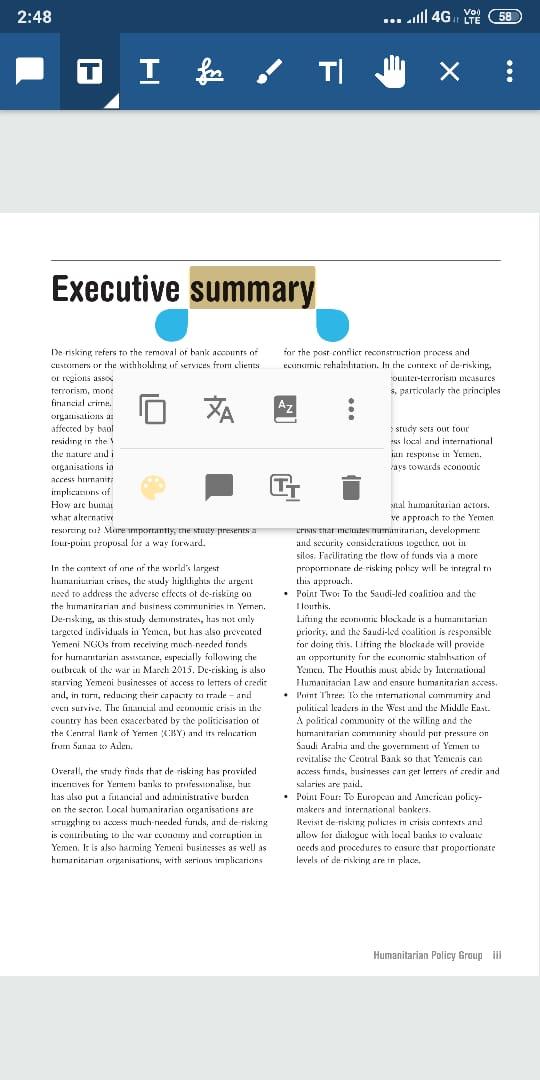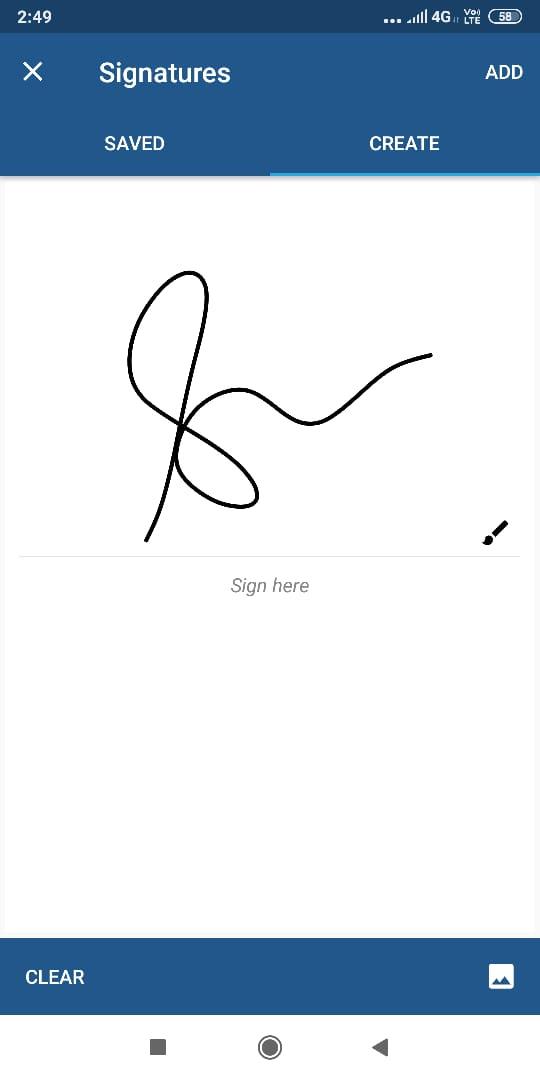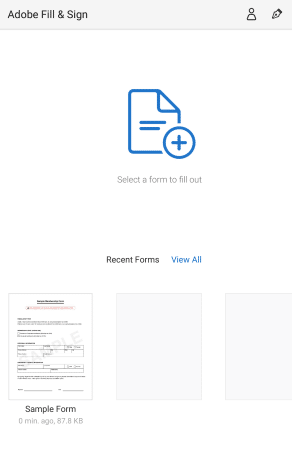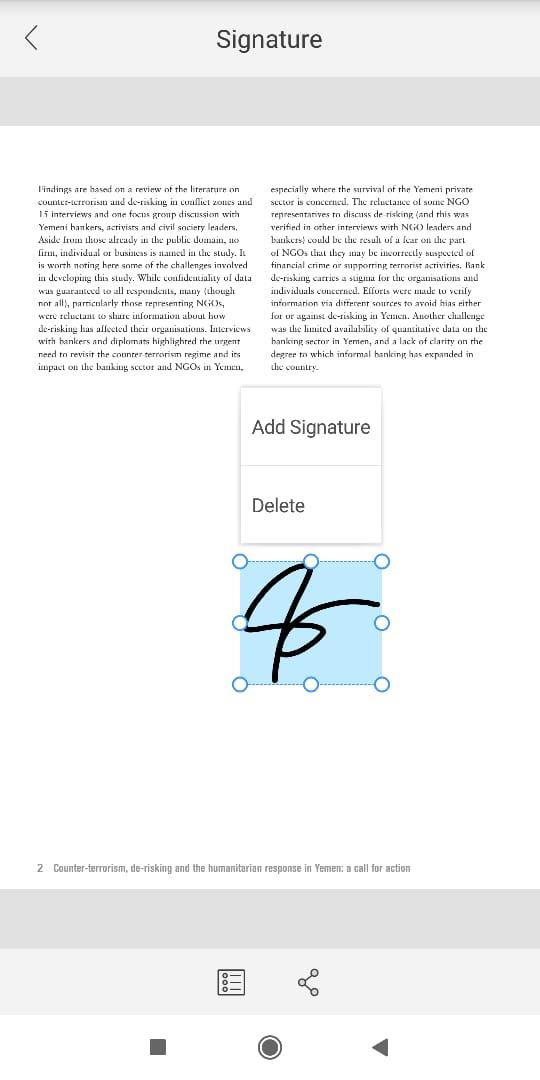Cele mai bune aplicații pentru a edita PDF pe Android: Portable Document Format sau PDF este un format de fișier utilizat pentru salvarea documentelor. Fișierul PDF este folosit pentru a prezenta documente și păstrează aspectul și conținutul exact al documentului atunci când este accesat pe diferite dispozitive, sisteme de operare etc. Acesta este unul dintre motivele pentru care formatul fișierului PDFa devenit atât de popular în aceste zile. Un fișier PDF nu poate fi editat direct și necesită utilizarea unei aplicații terță parte pentru a face acest lucru. De asemenea, odată cu vârsta telefoanelor mobile, cei mai mulți dintre noi depind de telefoanele mobile chiar mai mult decât de computerele noastre și preferă să ne ocupăm de lucrurile zilnice pe telefonul nostru. Există multe aplicații disponibile pe Play Store care fac posibilă editarea fișierelor PDF pe dispozitivul Android, fără a fi nevoie să vă atingeți deloc computerul. Unele dintre cele mai bune aplicații de editare PDF au fost discutate mai jos.
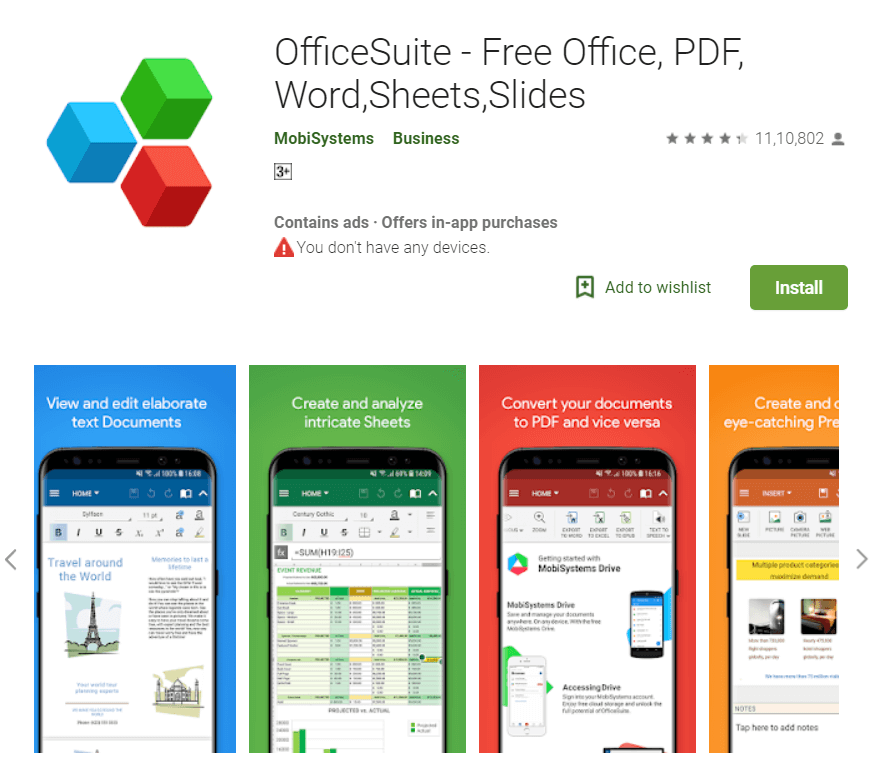
Cuprins
Cele mai bune 4 aplicații pentru a edita PDF pe Android
OfficeSuite – Office gratuit, PDF, Word, Foi de calcul, diapozitive
OfficeSuite este o aplicație gratuită pe care o puteți utiliza pentru a vizualiza, crea și edita cu ușurință documente de birou precum Word, Excel și PowerPoint și, de asemenea, pentru a efectua operațiuni PDF avansate așa cum o faceți pe computer. Este cea mai descărcată aplicație de birou, renumită pentru funcțiile sale puternice și interfața ușor de utilizat. A fost, de asemenea, declarată „alegerea editorului” de la Google Play. Acceptă o gamă largă de formate de fișiere precum DOC, DOCX, DOCM, XLS, XLSX, XLSM, PPT, PPTX, PPS, PPSX, PPTM și PPSM. Este una dintre cele mai bune aplicații dacă doriți să editați PDF pe Android. Unele dintre caracteristicile sale cheie pentru fișierele PDF includ:
- Vă permite să scanați documentele fizice direct într-un fișier PDF folosind camera dispozitivului.
- Puteți converti PDF în Word, Excel sau ePub.
- Exportați diferite fișiere de birou în PDF.
- Suport pentru semnături digitale. Semnați rapid pentru a semna cu ușurință un PDF folosind semnătura digitală.
- Suport text-to-speech.
- Formulare personalizate de completare automată.
- Verificați automat documentele.
- Conectați-vă la cloud folosind Box, Dropbox, Google Drive, OneDrive etc.
- Integrare File Commander pentru acces ușor la fișierele locale și la distanță.
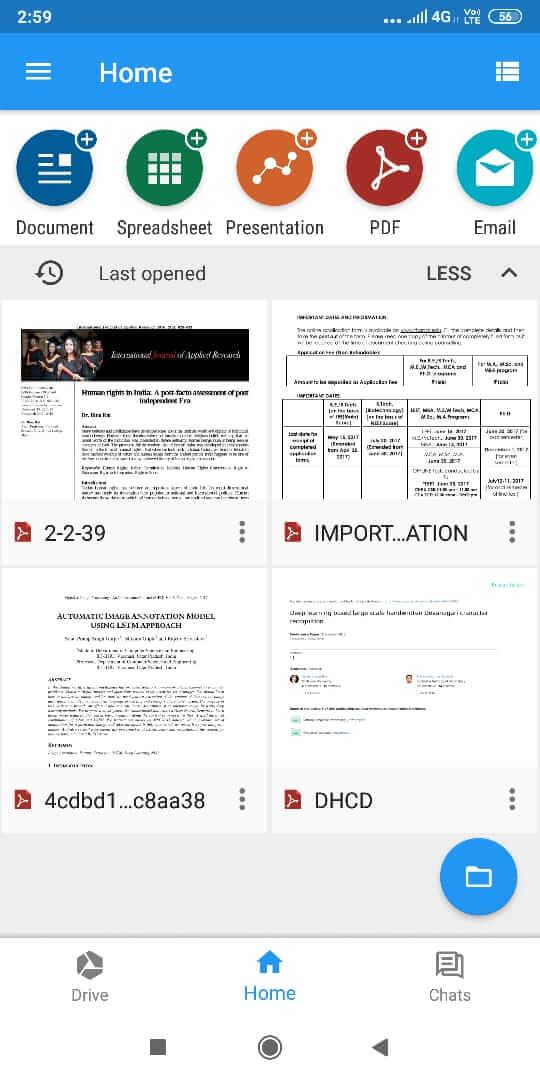
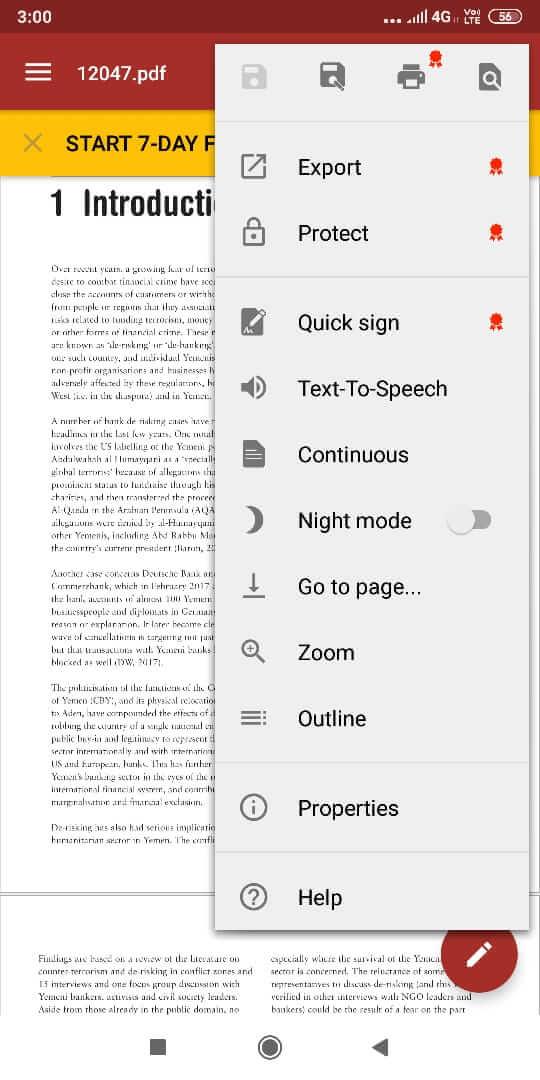
Cititor și editor Xodo PDF
Aceasta este o altă aplicație extrem de utilă pentru editarea fișierelor PDF. Cu Xodo , puteți vizualiza, edita, adnota și partaja fișiere PDF. Are multe caracteristici excelente care pot face gestionarea fișierelor PDF foarte ușoară. Dacă sunteți în căutarea unei aplicații extinse de editare PDF care vă permite să faceți literalmente totul cu PDF-ul dvs., această aplicație este pentru dvs. Unele dintre caracteristicile sale sunt:
- Vă permite să scanați un document fizic direct în PDF.
- De asemenea, puteți evidenția sau sublinia textul.
- Puteți marca pagini PDF pentru utilizare ulterioară.
- Funcția Night Mode pentru a ușura citirea PDF-ului la lumină slabă.
- Modul de citire redistribuiți pentru a vizualiza textul PDF la dimensiunea specificată.
- Suport pentru mai multe file pentru a vă permite să comutați rapid între diferite documente.
- Vă permite să rotiți paginile PDF.
- Vă permite să completați formulare PDF și să le semnați digital.
- Puteți chiar îmbina sau vărsați fișiere PDF.
- Schimbați ordinea paginilor, introduceți pagini goale sau ștergeți ușor paginile.
- Suport Samsung Multi-Window.
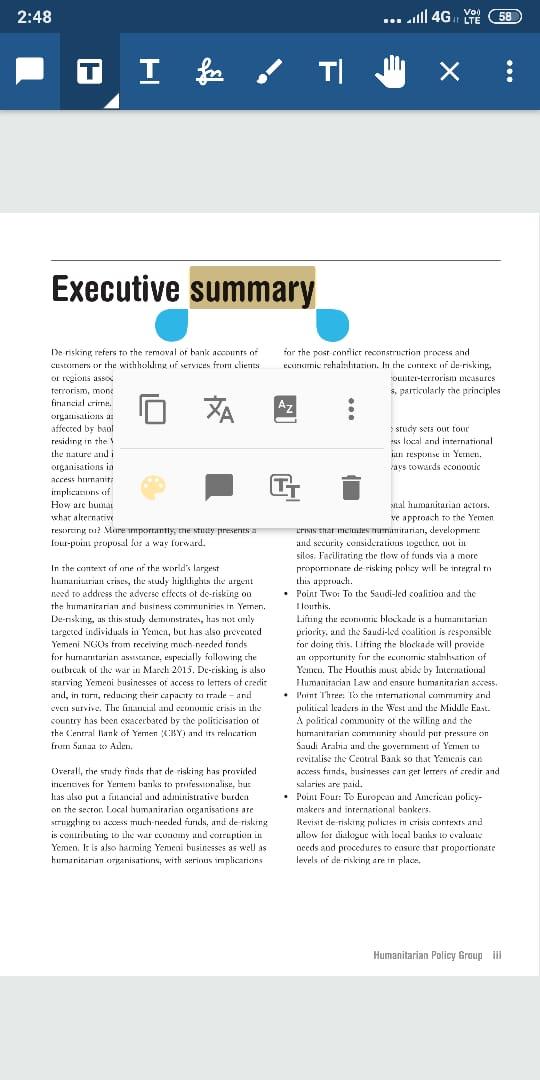
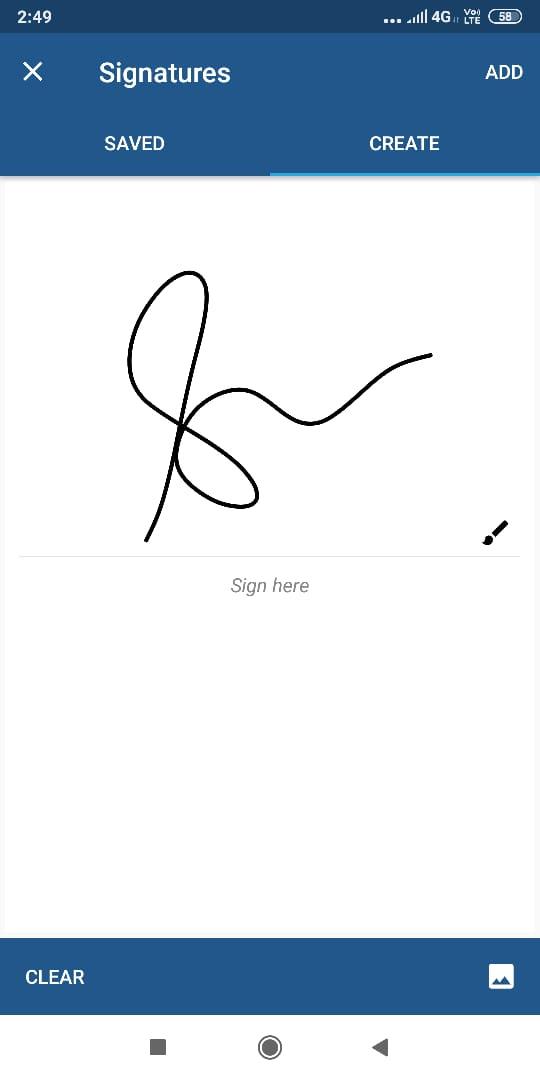
Completați și semnați Adobe
Această aplicație este pentru cei dintre voi care nu au nevoie de un editor PDF complet funcțional, cu o mulțime de funcții și au nevoie doar de o aplicație pentru completarea și semnarea formularelor de bază. Este o modalitate rapidă și ușoară de a vă gestiona formularele și documentele. Vă scutește de a trebui să completați manual mai multe formulare. Cu Adobe Fill and Signaplicație, puteți scana un document fizic cu camera dispozitivului sau puteți importa cu ușurință un fișier din e-mail. Această aplicație oferă o funcție de completare automată personalizată pentru a completa rapid formularele. Pentru a adăuga text sau bifă câmpuri de formular, trebuie doar să atingeți. Puteți să vă creați cu ușurință semnătura și să o adăugați oriunde este necesar. Aplicația oferă, de asemenea, sugestii de completare automată pentru text. Vă puteți crea profilul, adăugându-vă numele, adresa, adresa de e-mail etc., astfel încât de fiecare dată când apăsați pe un câmp de profil, detaliile să apară direct. Deci, practic, aceasta este aplicația potrivită pentru dvs. dacă aveți nevoie să gestionați un număr mare de formulare.
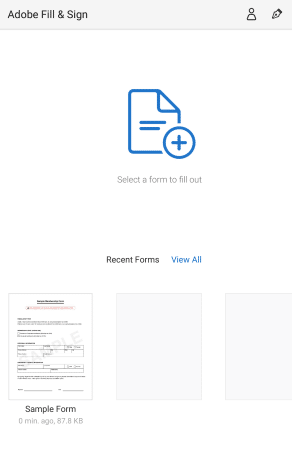
Foxit MobilePDF
Acesta este un alt cititor și editor PDF care vă permite să vizualizați, să adnotați și să protejați fișierele PDF pe dispozitivele Android. Foxit este o altă completare grozavă la această listă, deoarece puteți edita cu ușurință PDF pe Android folosind această aplicație. Foxit oferă multe funcții, inclusiv:
- Suportă vizualizarea cu mai multe file.
- Capabil să scaneze documente fizice în fișier PDF.
- Acceptă caracteristica de citire cu voce tare PDF.
- Convertiți PDF-uri în fișiere Office.
- Capabil să semneze, să ștampileze sau să adnoteze fișiere.
- Redistribuiți fișierele PDF pentru o citire confortabilă.
- Partajați fișiere PDF cu linkul la fișier.
- Protejați fișierele PDF cu parole, certificate etc.
- Inserați și redați audio/video în fișiere PDF.
- Organizați pagini PDF.
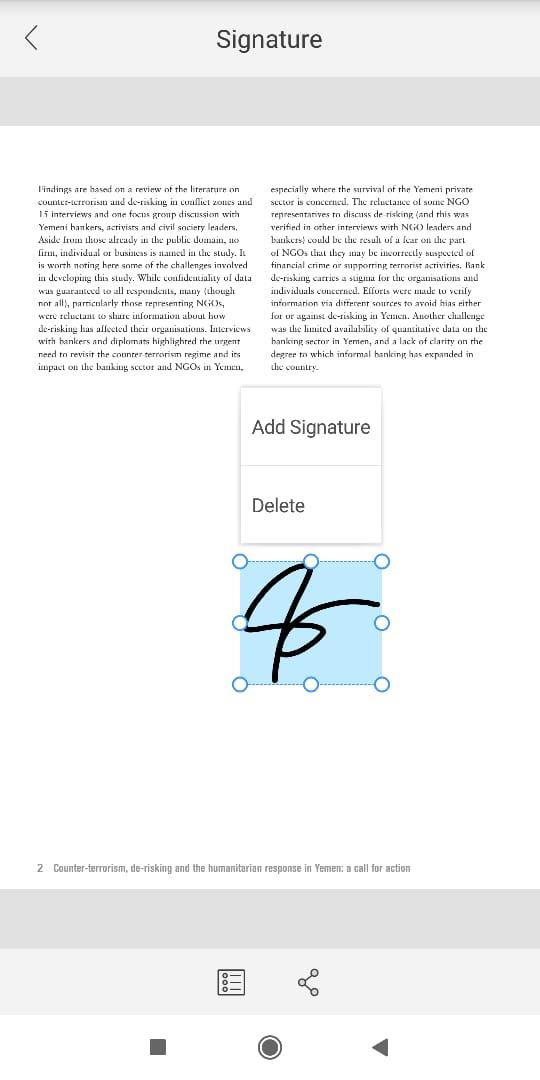
Cu ConnectedPDF de la Foxit, puteți accesa servicii bazate pe cloud pentru PDF-urile dvs. Puteți partaja cu ușurință fișiere cu colegii dvs., puteți determina cui doriți să acordați acces, puteți primi notificări despre actualizările aduse fișierului și urmăriți activitatea. Cu siguranță ar trebui să încercați această aplicație dacă aveți o nevoie profesională.
Recomandat:
Acestea au fost câteva aplicații diferite pe care le puteți utiliza pentru a edita fișiere PDF pe dispozitivul dvs. Android , în funcție de nevoile dvs. specifice, dar dacă mai aveți întrebări cu privire la acest ghid, nu ezitați să le întrebați în secțiunea de comentarii.